|
|
Windows 10で使用しているファイルシステムを確認する方法 | ||
Windows 10で使用しているファイルシステムを確認する方法 |
|
Q&A番号:019860 更新日:2024/12/18 |
 | Windows 10で、使用しているファイルシステムを確認する方法について教えてください。 |
 | ドライブのプロパティや「ディスクの管理」を表示することで、現在使用しているファイルシステムを確認できます。 |
はじめに
ファイルシステムとは、ハードディスクなどの記憶媒体に保存されているデータを管理する方式のことです。
Windows OSにより、「NTFS」「FAT32」「exFAT」などのファイルシステムを使用できます。
各ドライブで現在使用しているファイルシステムは、ドライブのプロパティまたは「ディスクの管理」から確認できます。
※ Windows 10のアップデート状況によって、画面や操作手順、機能などが異なる場合があります。
操作手順
Windows 10で使用しているファイルシステムを確認するには、以下の操作手順を行ってください。
以下の項目を確認してください。
1. ドライブのプロパティから確認する方法
ドライブのプロパティから確認するには、以下の操作手順を行ってください。
タスクバーから「エクスプローラー」をクリックします。
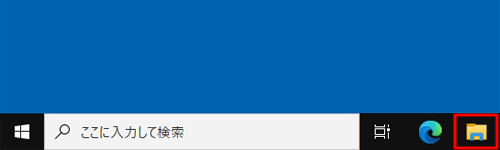
「エクスプローラー」が表示されたら、画面左側から「PC」をクリックします。
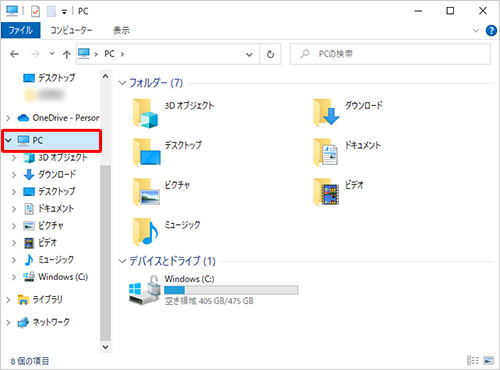
「デバイスとドライブ」欄から、ファイルシステムを確認したいドライブのアイコンを右クリックし、表示された一覧から「プロパティ」をクリックします。
ここでは例として、Cドライブのアイコンを右クリックします。
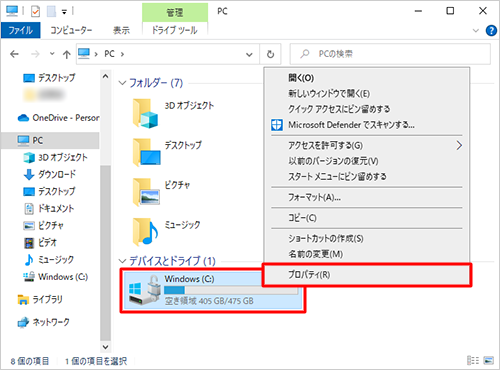
「(ドライブ名)のプロパティ」が表示されます。
「全般」タブをクリックし、「ファイルシステム」欄に表示されている内容を確認します。
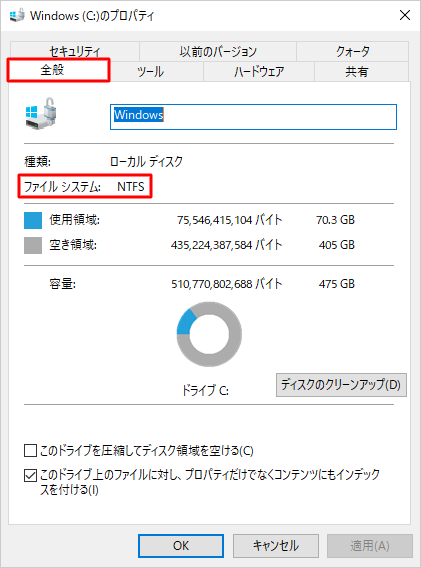
補足
各ファイルシステムの違いについては、以下の情報を参照してください。
 ファイルシステムによるファイル容量の制限について
ファイルシステムによるファイル容量の制限について画面右上の「×」(閉じる)をクリックして画面を閉じます。
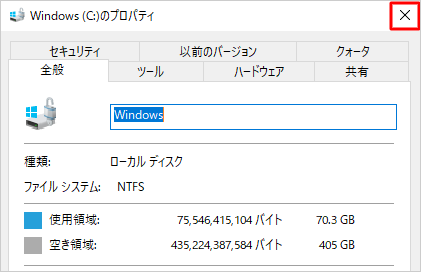
以上で操作完了です。
2. 「ディスクの管理」から確認する方法
「ディスクの管理」から確認するには、以下の操作手順を行ってください。
「スタート」をクリックし、アプリの一覧から「W」欄の「Windowsシステムツール」をクリックして、「コントロールパネル」をクリックします。
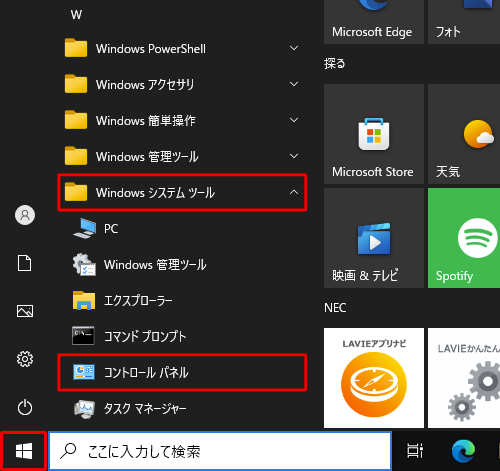
「コントロールパネル」が表示されます。
「表示方法」が「カテゴリ」になっていることを確認し、「システムとセキュリティ」をクリックします。
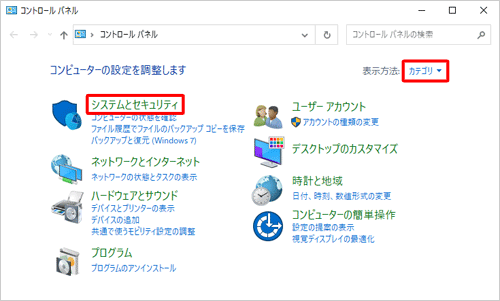
「システムとセキュリティ」が表示されます。
「管理ツール」欄から「ハードディスクパーティションの作成とフォーマット」をクリックします。
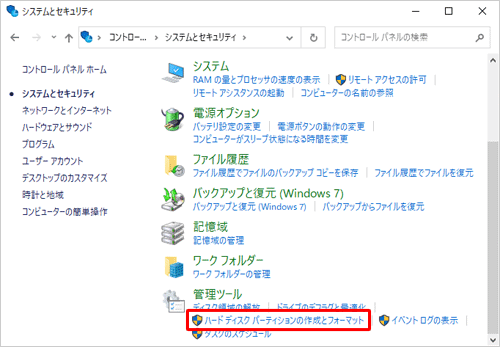
「ディスクの管理」が表示されます。
ドライブの一覧の「ファイルシステム」欄から、目的のドライブのファイルシステムを確認したら、画面右上の「×」(閉じる)をクリックして画面を閉じます。
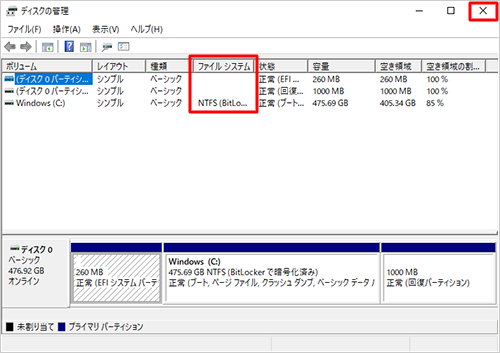
補足
各ファイルシステムの違いについては、以下の情報を参照してください。
 ファイルシステムによるファイル容量の制限について
ファイルシステムによるファイル容量の制限について
以上で操作完了です。
Q&Aをご利用いただきありがとうございます
この情報はお役に立ちましたか?
お探しの情報ではなかった場合は、Q&A検索から他のQ&Aもお探しください。
 Q&A検索 - トップページ
Q&A検索 - トップページ
 パソコン用語集
パソコン用語集
|
|
|


 Windows 11で使用しているファイルシステムを確認する方法
Windows 11で使用しているファイルシステムを確認する方法








